

关于STM32 ST-LINK Utility查看内核运行状态,助你判断程序是否跑飞
描述
本文围绕STM32 ST-LINK Utility讲几点主要功能及相关拓展知识:
1.STM32编程下载;
2.利用该编程工具查看内核运行状态;
3.Option Bytes选项字配置;
1STM32编程下载
STM32 ST-LINK Utility一个最重要的功能就是对STM32进行编程。支持常见的hex、bin文件,还有早期摩托罗拉定义的srec和s19格式的文件(说实话,我都不了解这两种格式的文件)。
这里主要想提示一下初学者:hex带有地址,而bin文件不带地址,下载时需要填写起始地址。
下面看两张在STM32 ST-LINK Utility中下载选择文件的图大家就明白了。
1.选择hex下载,地址不可修改(灰色)
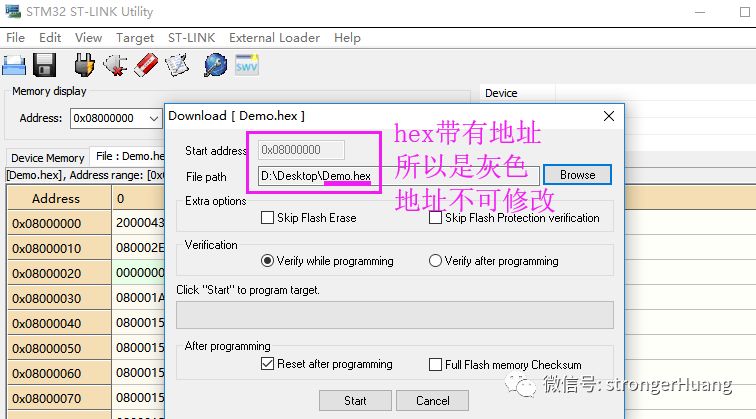
2.选择bin下载,需要填写起始地址
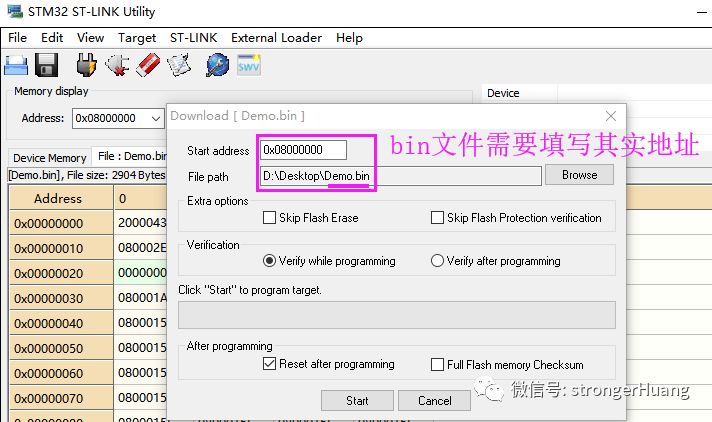
关于hex和bin的内容请参看我的另两篇文章:
1.关于bin、hex和axf文件格式的描述
2.MDK-ARM如何生产Bin文件
2利用该编程工具查看内核运行状态
之本节内容主要想讲述一下:利用STM32 ST-LINK Utility工具中Hot Plug热插拔模式,查看内核运行状态。
1.STM32 ST-LINK Utility模式说明
即设置中三种模式选择:
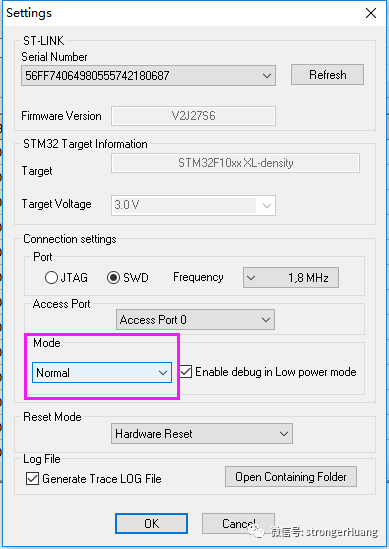
主要有三种,在这个工具的用户手册中可以看到:
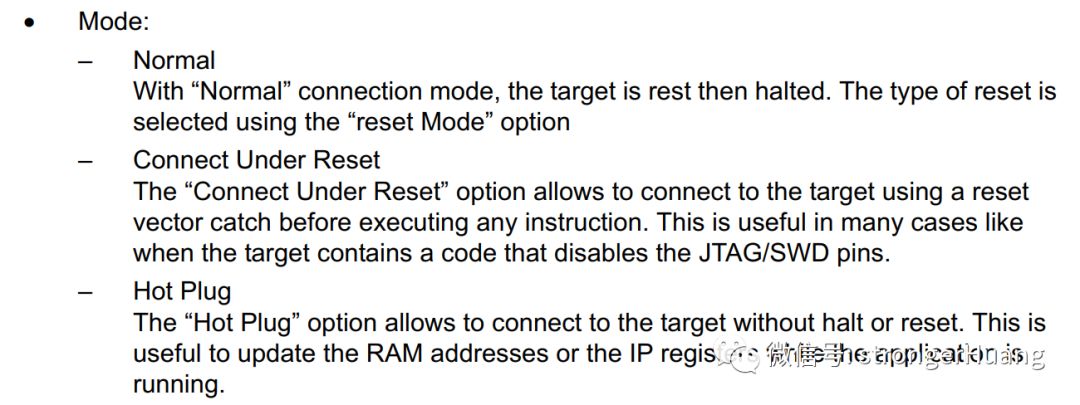
大概意思是:
Normal:常规模式
连接目标(芯片)之后,芯片复位,然后暂停(halted)。
Connect Under Reset:连接复位模式
主要用于JTAG/SWD引脚被禁用的时候。
Hot Plug:热插拔模式
连接目标芯片,不复位/重置芯片,则此时可以查看芯片状态。
2.查看内核运行状态
硬件连接好:Target -> MCU Core
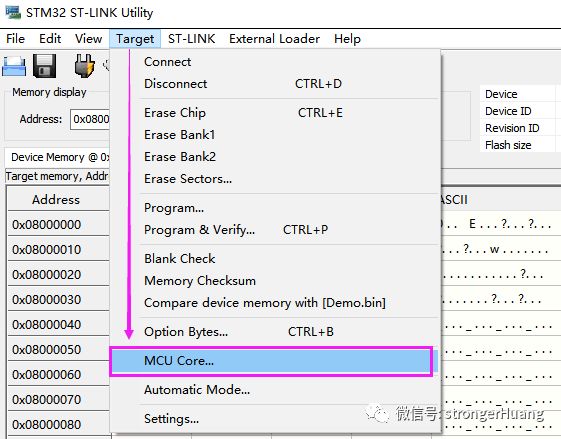
为什么讲这一条内容呢?
相信大家都遇到或听到过程序跑飞这种情况,当你的程序跑飞,这里讲的内容可能帮助你判断程序是不是处于跑飞状态。
因为这里可以查看MCU内核的运行状态,简单的说就可以查看PC跑到哪儿去了(你应用程序跑如果超过相应区域,说明跑飞了)。
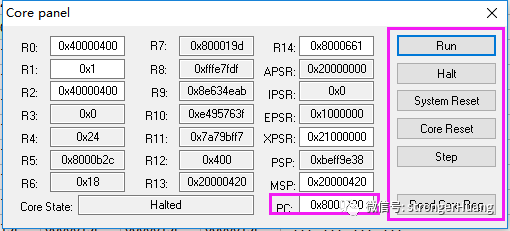
举个例:你应用程序存储在0x08010000 --- 0x08020000 这个范围内,正常运行应用程序应该在这个范围内,但是你发现PC的值为0x08025000(不在范围内),那就说明跑飞了。
这里可以执行的操作有:运行、暂停、系统复位、内核复位、单步运行、读内核寄存器。类似于IDE中的在线调试(IDE在线调试需要有源代码,而这里不需要源代码,可直接查看PC执行到的地址)。
提示:PC:Program Counter即程序计数器寄存器,指向当前执行程序的地址,如果修改它的值,就能改变程序的执行流。(具体可以参看Cortex-M3内核寄存器所在章节)
3Option Bytes选项字配置
对Option Bytes操作常用的一个就是对Flash加密(读/写保护)。当然,读写保护可以通过程序代码实现,也可以通过这里说的选项字设置来实现。
拿F401举例:Target ->Option Bytes
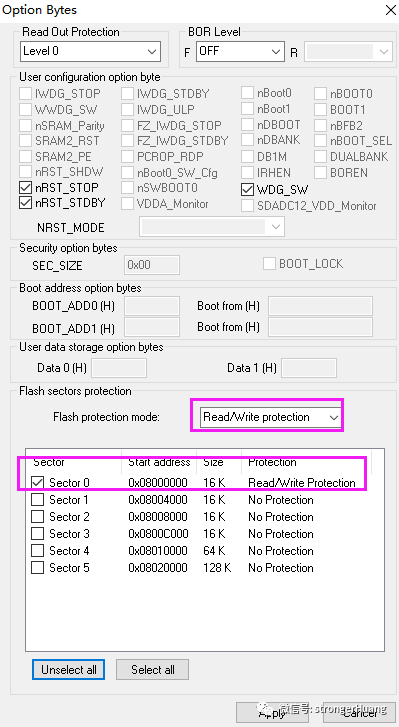
STM32 ST-LINK Utility工具还有些特殊功能,可能我们不常用,比如:command line interface命令行接口、external loader developing加载外部程序等,感兴趣的朋友可以参看用户手册研究一下。
好了,本文就分享以上几点内容,希望对你们有所帮助。
- 相关推荐
- STM32
- HEX
- ST-link II
-
使用STM32Cube Programmer或ST-Link Utility检查ST-Link时,无法连接到电路板怎么解决?2023-01-06 0
-
STM32 ST-link Utility_v3.3.02016-08-24 2336
-
自制 ST-link 固件2016-08-24 1384
-
STM32_ST-link_Utility软件免费下载2018-04-19 1152
-
STM32 ST-link Utility_v3.1.0应用程序软件免费下载2018-09-26 1438
-
STVD、 STVP、 ST-LINK utility这些工具你了解吗?2020-03-04 6906
-
STM32 ST-LINK Utility介绍、 下载、安装、使用方法2020-03-24 53094
-
STM32 ST-LINK Utility软件的使用教程免费下载2020-09-24 1873
-
STM32无法使用ST-Link下载程序2021-12-22 811
-
ST-LINK烧录stm32程序步骤2021-12-22 3626
-
STM32烧录HEX、BIN文件,使用ST-LINK2021-12-22 1574
-
STM32笔记--使用ST-Link下载hex文件2021-12-23 689
-
利用ST-LINK配合ST-LINK Utility 将bin文件下载到STM32的FLASH中2021-12-23 846
-
解决ST-Link Utility出现Can not connect to target!的问题2023-05-25 9667
-
STM32 ST-LINK Utility软件说明2023-08-31 469
全部0条评论

快来发表一下你的评论吧 !

